1. 아파치 사이트에 접속해서 아파치 다운로드 받는다.
https://www.apachelounge.com/download/
Apache VS16 binaries and modules download
www.apachelounge.com
각자 버전에 맞는 사양으로 다운로드 받는다.
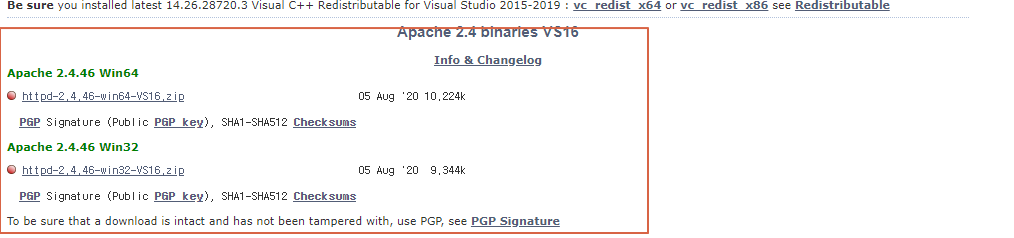
2. 내가 설치하고자 하는 폴더에 압축을 풀어준다!
나는 D 드라이브에 설치! .
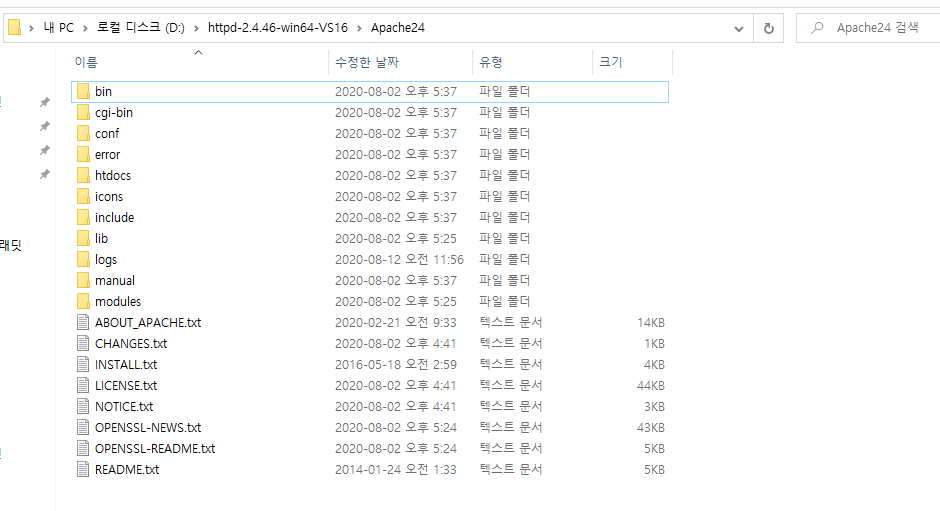
3. 환경변수 설정을 해준다.
path->편집 -> 새로만들기 ->아파치 설치경로를 적어준다. apache/bin 까지 적어준다.
예시) ;D:\httpd-2.4.46-win64-VS16\Apache24\bin
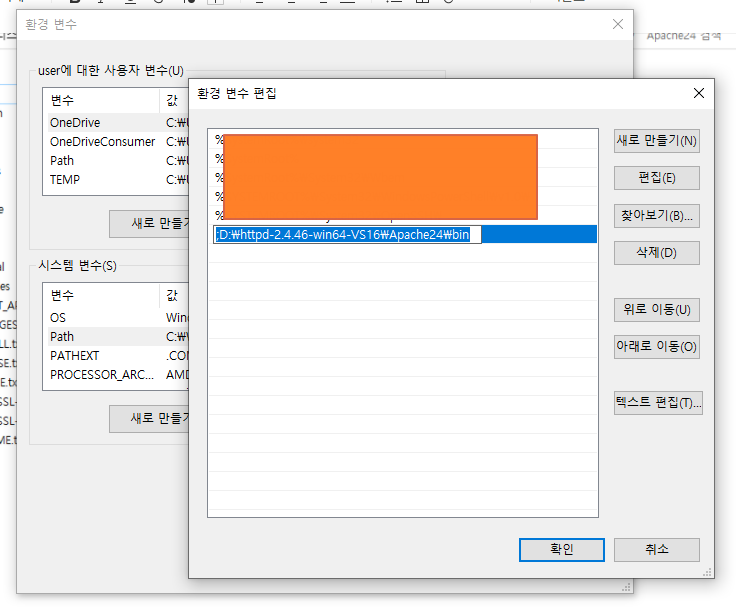
4. 죄측하단 검색창에 cmd 입력

내가 설치한 apache 디렉토리로 이동한다.
* D드라이브로 이동 - > D:
디렉토리 이동 명령어
cd httpd-2.4.46-win64-VS16/Apache24
아파치 설치
httpd.exe -k install
아파치 구동
httpd.exe -k start
만약 아래와 같은 에러가 난다면 ?

1. 아파치 설치 디렉토리로 이동 (D:\httpd-2.4.46-win64-VS16\Apache24\conf)
2. httpd.conf 파일에서 ServerRoot 부분을 내가 설치한 루트로 알맞게 변경해준다.
3. httpd.exe -k restart
만약 아래와 같은 에러가 난다면 ?

1. 아파치 설치 디렉토리로 이동 (D:\httpd-2.4.46-win64-VS16\Apache24\conf)
2. ServerName 을 localhost로 변경 후 저장
3. httpd.exe -k restart
5. http://127.0.0.1/ 경로로 접근해보면
(D:\httpd-2.4.46-win64-VS16\Apache24\htdocs)
index.html이 출력되는 것을 확인할 수 있다.
파일 경로는 httpd.conf 에서 나에게 맞게 변경하면 된다.
끝!
'각종 설정방법' 카테고리의 다른 글
| Apache) SSL 설정 샘플 + redircet (0) | 2020.09.11 |
|---|---|
| 오라클 VM 외부 접속 설정하기. (0) | 2020.08.18 |
| Oracle VM 설치방법 - Centos 8 (0) | 2020.08.18 |
| Springboot logback 설정하기, 콘솔 및 파일저장 (0) | 2020.08.10 |
| 개발 환경 구축 순서 (0) | 2020.08.06 |